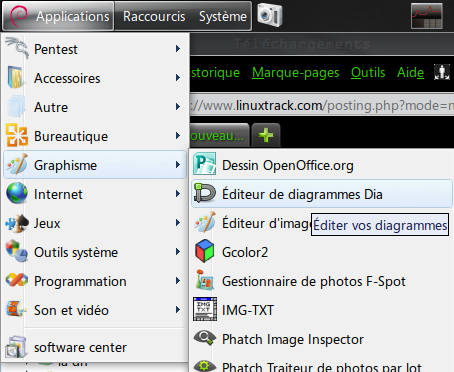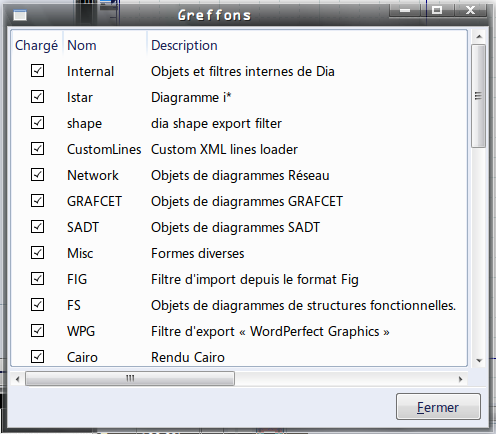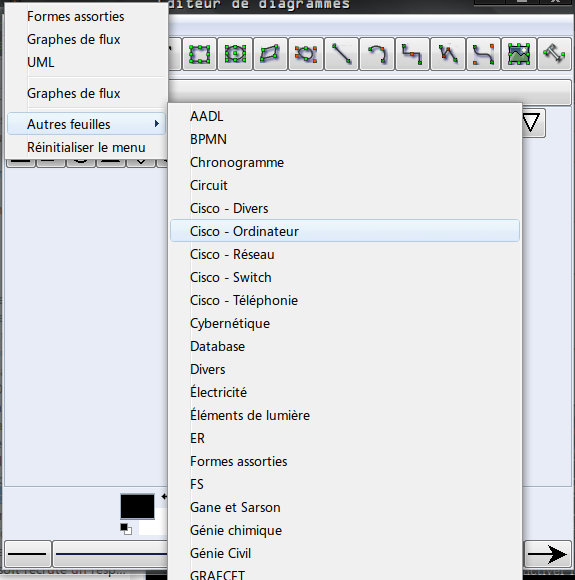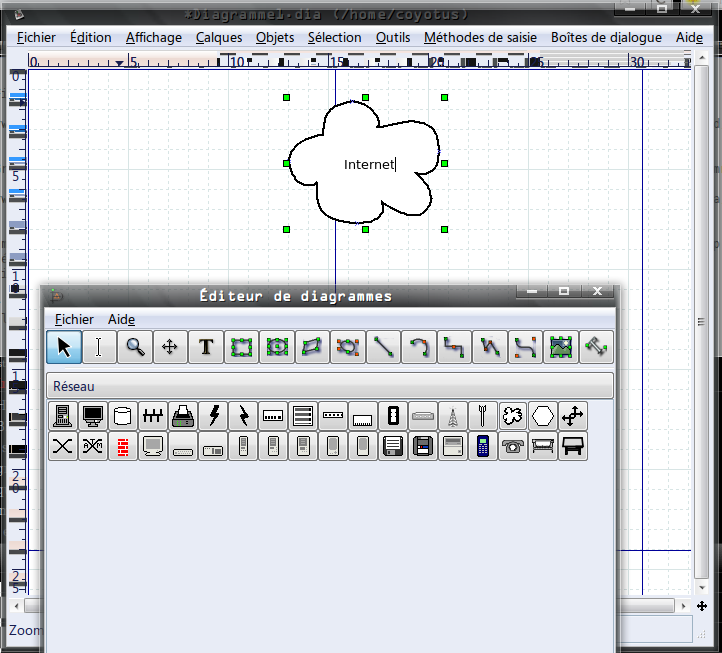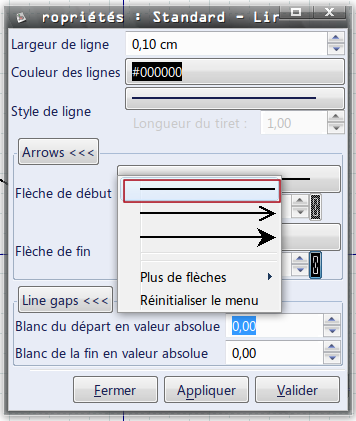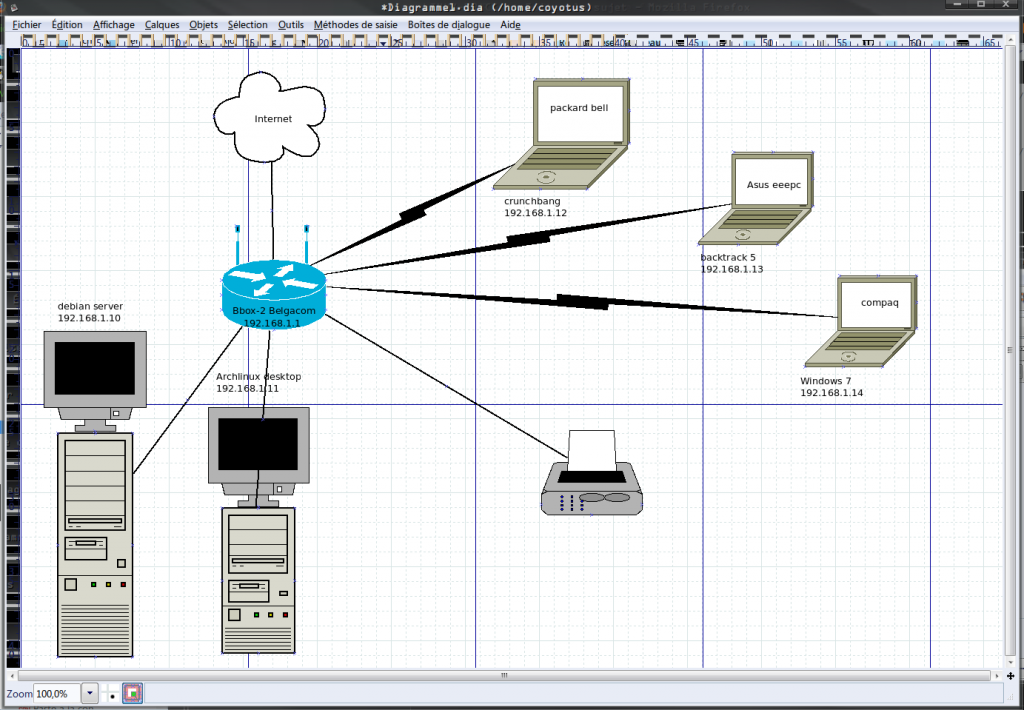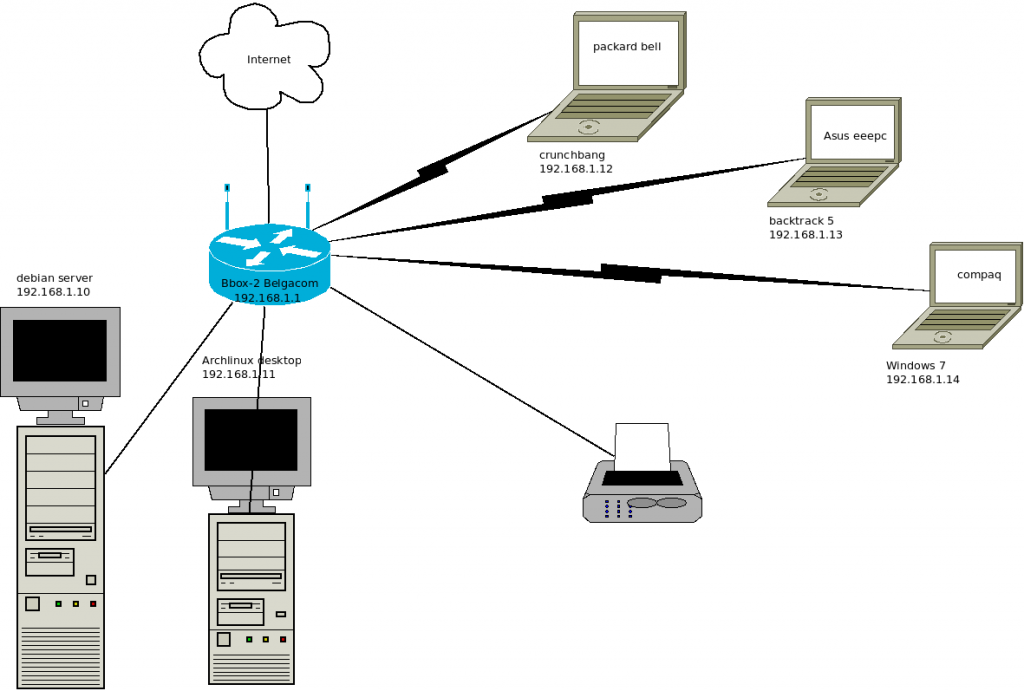Vous n'êtes pas identifié(e).
- Contributions : Récentes | Sans réponse
Pages : 1
#1 22-11-2013 18:26:12
- IceF0x
- #! Gourou Linux

[tuto]Prendre en main DIA
DIA est un équivalent libre du programme VISIO de Microsoft; permettant de créer des diagrammes, des organigrammes, des schémas de réseaux ou encore des circuits électroniques.
La documentation est disponible ici:
http://dia-installer.de/doc/fr/index.html
Et des plugins ici:
http://projects.gnome.org/dia/python.html
Pour le téléchargement des sources c'est par ici:
http://sourceforge.net/projects/dia-installer/files/diashapes/0.2.2/diashap…
Il existe même des script perl pour générer un diagramme depuis une base SQL:
http://sourceforge.net/projects/sql2dia/
Installation
Debian et Ubuntu
sudo apt-get install diaFedora
yum install diaSous gnome vous trouverez dia dans le menu application -> graphisme -> éditeur de diagrammes dia
Dans le menu Fichier -> Greffons vous trouverez tous les greffons installé
Dans le menu Graphe de flux -> Autres feuilles vous trouverez toutes les images pour créer votre diagramme.
Nous allons commencer par faire un diagramme de réseau simple pour particulier, je vais reproduire mon propre réseau qui comprend:
2 desktop relié en filaire
3 portable relié en wifi
1 imprimante
Pour commencer nous allons remonter du WAN vers le LAN,
dans les feuilles nous choisissons réseau et nous glissons l'image "nuage" sur le diagramme.
Nous l'agrandissons avec la souris et nous ajoutons le texte "Internet"
(sous fedora il faut utiliser le raccourci clavier T puis cliquer pour ajouter du texte)
Ensuite nous allons ajouter la box reçue par notre FAI dans notre cas une Bbox-2 de Belgacom.
Dérouler le menu pour choisir la feuille CIsco switch qui contien un routeur sans fil(Wireless router) que nous glissons sur notre diagramme.
Avec le raccourci "T" nous ajoutons le texte, dans notre exemple le nom de la box et l'IP d'accès au panneau d'administration de celui-ci(les IP sont a titre indicatif)
Ensuite dans la feuilles réseau je rajoute mes 2 desktop avec les écrans ainsi qu'un imprimante simple.
Dans la feuille Cisco Ordinateur les 3 portable.
Ça prend déjà forme, nous allons maintenant relier tout cela.
Nous prenons les flèches simple pour relier les desktop et l'imprimante, pour cela cliquez sur cette icône.
Double cliquez sur les flèches pour en faire des ligne simple pour affirmer le double sens des communication réseau.
Pour les liaisons sans fils j'ai choisi le dessins de liason WAN dans la feuille reseau.
Nous obtenons un résultat déjà satisfaisant pour une première approche de dia.
Maintenant nous allons exporter notre diagramme au format image pour pouvoir l'imprimer.
Cliquez sur Fichier -> Exporter.
Et dans option d'exportation choisissez l'extension de destination pdf, jpg ou png.
Ensuite fermer dia avec la croix et choisissez un nom pour votre .dia qui permettra de modifier-améliorer votre diagramme.
Résultat final:
Utiliser des logiciels propriétaires, c'est comme les plats préparés, on est incapable de dire les conservateurs qu'ils contiennent, on dira toujours que c'est bon, mais ça ne remplacera jamais le repas fait maison par sa maman.
]:D #! Crunchbang & Archlinux GNU/Linux User ]:D
Hors ligne
#2 25-11-2013 20:38:26
- Yzeew
- Membre d'or

Re : [tuto]Prendre en main DIA
Juste une question " bête sûrement " peut on faire de test de connectivité du réseau une fois qu'on a mis tout les équipements en place ? genre à packettracer de cisco ?
Dernière modification par Yzeew (25-11-2013 20:40:54)
>> Good things come to those who, Wait.. <<
>> sip:yzeew@ekiga.net << and >> #Pouni3 <<
Hors ligne
#3 25-11-2013 20:51:07
- IceF0x
- #! Gourou Linux

Re : [tuto]Prendre en main DIA
Juste une question " bête sûrement " peut on faire de test de connectivité du réseau une fois qu'on a mis tout les équipements en place ? genre à packettracer de cisco ?
Non mais gns3 lui peut le faire, il se trouve dans les dépôts de la plupart des distro.
Utiliser des logiciels propriétaires, c'est comme les plats préparés, on est incapable de dire les conservateurs qu'ils contiennent, on dira toujours que c'est bon, mais ça ne remplacera jamais le repas fait maison par sa maman.
]:D #! Crunchbang & Archlinux GNU/Linux User ]:D
Hors ligne
#4 25-11-2013 22:20:20
- Yzeew
- Membre d'or

Re : [tuto]Prendre en main DIA
Génial ! Merci pour les tools  .
.
Je vais me renseigner plus sur gns3.
>> Good things come to those who, Wait.. <<
>> sip:yzeew@ekiga.net << and >> #Pouni3 <<
Hors ligne
Pages : 1